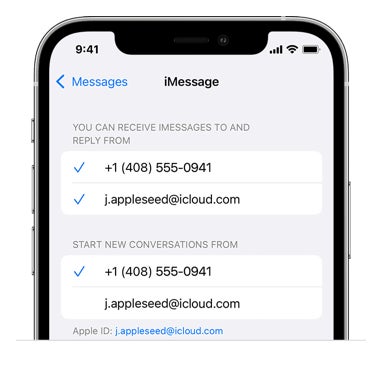
Распространенные ошибки при подключении нескольких iPhone к одному Apple ID
3 октября 2023 г.Хотя подключение двух iPhone к одному и тому же Apple ID имеет свои преимущества — в том числе расширение доступа вас или вашего партнера к вашим документам, таблицам и презентациям — могут возникнуть неприятные сюрпризы, такие как непреднамеренное раскрытие контактной информации и информации календаря, а также ошибочная отправка текстовых сообщений с неправильного номера. Всякий раз, связывая два iPhone с одной и той же учетной записью пользователя Apple — будь то обмен контактами и календарями или разрешение совместного использования вашей учетной записи с помощником или партнером — убедитесь, что вы понимаете как компромиссы, так и преимущества.
Опыт привязки вашего Apple ID к нескольким смартфонам мало чем отличается от добавления iPad или Mac в вашу учетную запись Apple. За исключением того, что с вашей учетной записью Apple связан еще один номер мобильного телефона (аномалия, которая также возникает при связывании iPad с поддержкой сотовой связи с вашим Apple ID), процесс и настройки аналогичны.
Перейти к:
- Перенос данных и настроек на другой iPhone
Сообщение с неправильного номера или адреса электронной почты
Использование неправильных номеров и адресов в FaceTime
Забыв о последствиях конфигурации iCloud
Случайный обмен конфиденциальными данными из-за синхронизации приложений iCloud
Забыв о влиянии настроек «Найти мои» на конфиденциальность
Просмотр настроек Wallet и Apple Pay
Забываем о мерах безопасности
Тщательно планируйте, чтобы избежать сюрпризов.
Перенос данных и настроек на другой iPhone
Первый сюрприз, с которым вы можете столкнуться при связывании вашего Apple ID с другим iPhone, — это то, что все данные и настройки вашего первого iPhone становятся доступными на втором смартфоне. По этой причине необходимо быть внимательным при настройке второго устройства.
Сообщение с неправильного номера или адреса электронной почты
Второй сюрприз, с которым вы можете столкнуться, — это получение на ваш первый телефон сообщений, которые на самом деле были отправлены на телефонный номер второго устройства; это связано с тем, что изменения между различными устройствами Apple иногда синхронизируются. Так что не тратьте время на, казалось бы, безобидные вопросы, которые возникают в процессе установки второго iPhone при связывании вашего Apple ID с устройством — найдите время, чтобы обдумать выбранные вами настройки.
Если «Сообщения» связаны с неправильным номером телефона, откройте «Настройки» на iPhone и выберите «Сообщения». В разделе «Отправка и получение» (рис. A) вы можете включить или отключить номера телефонов и адреса электронной почты, связанные с устройством и вашим Apple ID. Нажатие на соответствующую запись добавляет или удаляет галочку, подтверждая, что источник — будь то номер телефона или адрес электронной почты — теперь связан с приложением «Сообщения».
Рисунок А
Использование неправильных номеров и адресов в FaceTime
Как и в случае с обменом сообщениями, с FaceTime могут произойти сюрпризы. Возможно, вы не захотите, чтобы новый телефонный номер iPhone принимал вызовы FaceTime. Избегайте неожиданностей, которые могут возникнуть при сопоставлении неправильных номеров телефонов или адресов электронной почты с FaceTime на втором устройстве, просмотрев соответствующие конфигурации.
Откройте «Настройки», выберите FaceTime и отключите или включите источники по своему усмотрению. В настройках FaceTime вы также можете указать номера телефонов и адреса электронной почты, по которым можно связаться с FaceTime на этом устройстве. Просто коснитесь появившихся записей, чтобы включить или отключить доступность для каждой из них.
Забыв о последствиях конфигурации iCloud
Настройки и синхронизация Apple iCloud усложняются при использовании одного и того же Apple ID на двух iPhone. В зависимости от ваших конкретных потребностей вам может потребоваться настроить конфигурацию iCloud на втором iPhone.
Например, вы можете не захотеть, чтобы второй iPhone автоматически выполнял резервное копирование в iCloud. Или вы можете подтвердить, что фотографии второго устройства автоматически синхронизируются с вашей учетной записью iCloud.
Внимательно просмотрите и подтвердите каждую отдельную настройку iCloud на втором iPhone. Среди отдельных опций, которые вы можете включить или отключить, — «Фото», «iCloud Drive», «iCloud Backup» и «Mail», а также другие. Чтобы настроить детальные настройки, откройте «Настройки», коснитесь своего Apple ID, выберите iCloud и коснитесь «Показать все» в разделе «Приложения, использующие iCloud». Вы можете включить или отключить синхронизацию приложений iCloud на любом iPhone, сдвинув соответствующие переключатели для множества приложений, включая «Контакты», «Календарь», «Напоминания», «Pages», «Numbers» и «Keynote».
Случайный обмен конфиденциальными данными из-за синхронизации приложений iCloud
iCloud от Apple позволяет настраивать широкий спектр синхронизации сторонних приложений. При подключении второго iPhone к вашей учетной записи Apple подумайте, хотите ли вы сохранить или изменить настройки синхронизации приложения с iCloud, а также хотите ли вы, чтобы второй iPhone также автоматически получал доступ и синхронизировал данные соответствующего приложения с помощью iCloud.
Для синхронизации сторонних приложений необходимо сначала установить приложение на второй iPhone. Затем вам необходимо включить соответствующий переключатель в разделе приложения iCloud (как описано выше и показано на рисунке B). Среди сторонних приложений, которые вы можете синхронизировать с iCloud, особенно чтобы разрешить использование второго iPhone для доступа, просмотра и даже редактирования файлов приложений, — Byword, Excel, iA Writer, PowerPoint и Word.
Рисунок Б
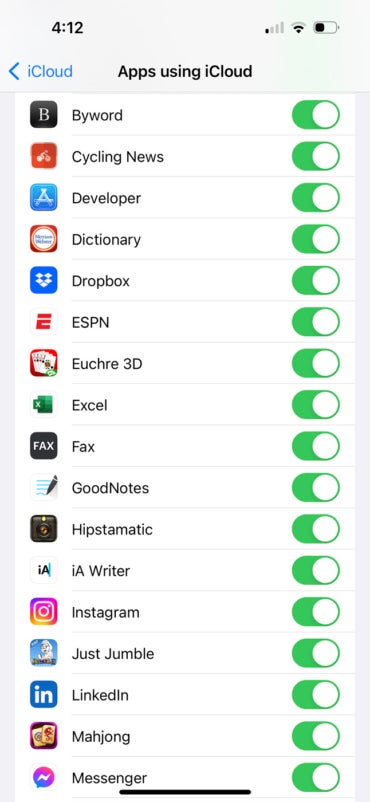
Забыв о влиянии настроек «Найти мои» на конфиденциальность
Функция Apple Find My значительно упрощает отслеживание потерянного устройства; он также раскрывает ваше местоположение всем, у кого есть доступ к вашей учетной записи Apple, включая тех, кто использует второй iPhone, с которым вы связали свой Apple ID.
Внимательно продумайте и настройте функцию «Найти меня», чтобы избежать проблем с конфиденциальностью. Если эта функция включена, она позволяет отслеживать местоположение второго устройства, связанного с вашим Apple ID, так же, как она позволяет лицу, использующему второе устройство, отслеживать ваше местоположение с помощью первого iPhone, связанного с вашей учетной записью Apple.
Чтобы включить или отключить функцию «Найти меня», откройте «Настройки», коснитесь своего Apple ID, затем выберите «Найти мой». iPhone отобразит свой статус «Найти мой iPhone» в разделе «Найти iPhone» (рис. C); коснитесь записи и сдвиньте переключатель, чтобы включить или отключить эту функцию по мере необходимости.
Рисунок С
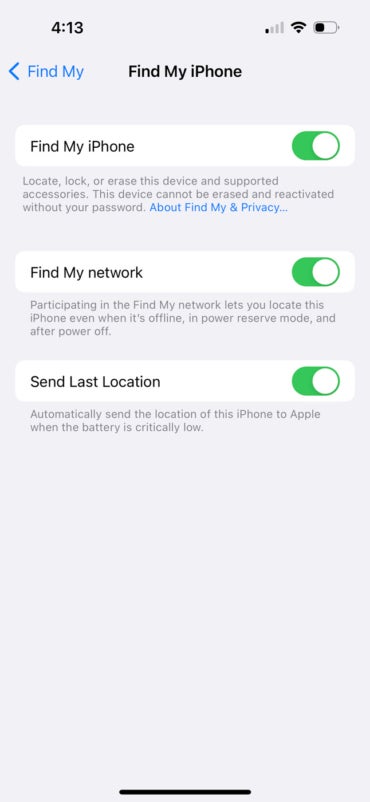
Просмотр настроек Wallet и Apple Pay
При связывании второго iPhone с вашим Apple ID учитывайте намерения вашего кошелька и Apple Pay. Если вы хотите, чтобы второй iPhone имел возможности Wallet, Apple Cash и Apple Pay, включите эту функцию; если нет, отключите эту опцию.
Просмотрите и подтвердите эти варианты оплаты в разделе «Wallet и Apple Pay» (рис. D). Эта опция присутствует в главном меню настроек iPhone. iOS предоставляет возможности для включения или отключения Apple Cash, подтверждения способов оплаты, связанных с вашим Apple ID, и удаления отдельных записей, таких как Apple Card и кредитные карты, которые вы ранее связали со своей учетной записью Apple и синхронизировали с iCloud.
Рисунок D
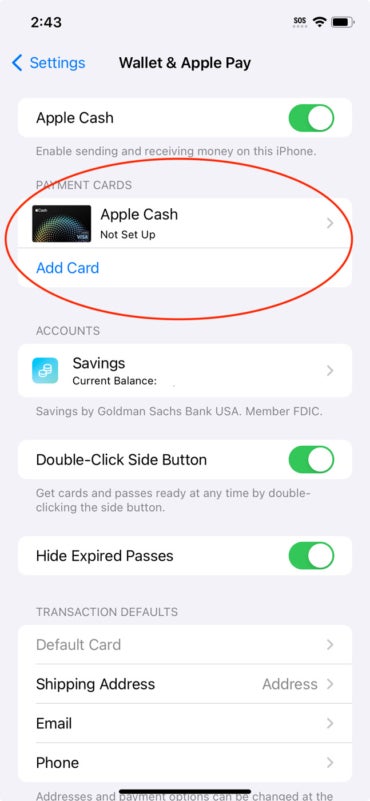
Забываем о мерах безопасности
Связывание вашего Apple ID с двумя iPhone удваивает риск потери или кражи вашего устройства, а ваши данные могут стать доступными неавторизованным лицам; поэтому вам следует тщательно обдумать выбранные вами меры безопасности.
Например, если вы включили расширенную защиту данных Apple на своем первом iPhone, вам следует убедиться, что эта функция работает правильно на втором iPhone, который вы связываете со своим Apple ID. То же самое относится и к требованию сложного пароля на втором iPhone, подключенном к вашей учетной записи Apple — вам следует настроить такой же сложный пароль на дополнительном устройстве.
Убедитесь, что расширенная защита данных включена на iPhone под управлением iOS 16, открыв «Настройки» и коснувшись своего Apple ID. Статус расширенной защиты данных отображается внизу (рис. E). Чтобы включить расширенную защиту данных, которая повышает безопасность ваших данных iCloud, следуйте инструкциям Apple.
Рисунок Е
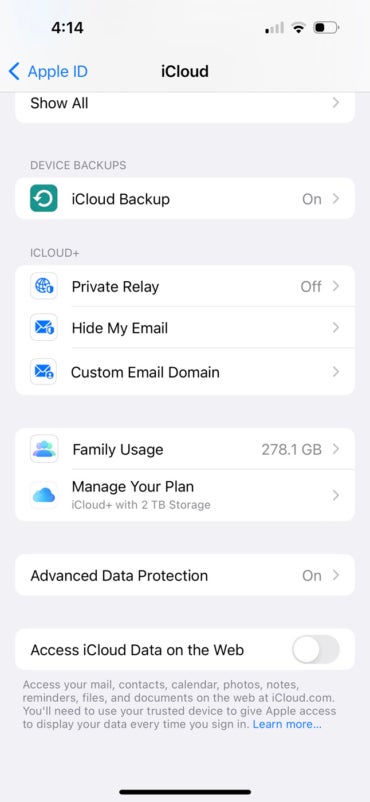
Чтобы установить или повысить безопасность пароля iPhone, откройте «Настройки» и нажмите «Face ID и пароль», где вы можете включить или повысить надежность пароля, необходимого для доступа к устройству. Вы также можете настроить другие параметры, в том числе немедленно потребовать ввод пароля и указать, что iPhone будет стирать свои данные после 10 неудачных попыток ввода пароля.
Тщательно планируйте, чтобы избежать сюрпризов.
Подключение вашего Apple ID к другому устройству связывает вашу учетную запись пользователя Apple с этим смартфоном, планшетом или компьютером; это означает, что изменения, внесенные в заметки, контакты, календари и даже настройки музыкальных библиотек и подкастов, могут копироваться на всех устройствах, связанных с вашим Apple ID. Обязательно внимательно рассмотрите последствия подключения вашего Apple ID к другому устройству, прежде чем делать это, и при продолжении тщательно настройте учетную запись Apple и настройки iCloud на всех устройствах, связанных с вашей учетной записью Apple, чтобы убедиться, что настройки работают должным образом.
Оригинал

